Vykdydama programos diegimo programą ar sąrankos failą, „Windows 10“ gali parodyti pranešimą „Ši programa buvo apsaugota jūsų apsaugai“ ir užkirsti kelią failo paleidimui. Tai daroma dėl labai pagrįstų priežasčių. „Windows 10“ nustatė keletą griežtų „Windows Desktop Apps“ sertifikavimo reikalavimų gairių ir, jei programa, kurią bandote įdiegti, neišvalo kai kurių svarbių kontrolinių sąrašų, Vartotojo abonemento valdymas blokuoja programos diegimą.

Yra atvejų, kai gali tekti įdiegti nepasirašytą tvarkyklę, kurią jūs puikiai žinote, tačiau tai yra vienintelė jūsų pasirinkta galimybė. Aš pats turėjau įdiegti nepasirašytas tvarkykles savo sistemoms su ASUS ar kitomis sistemos plokštėmis. Jei programa arba tvarkyklė yra iš patikimo šaltinio, pateikiame keletą būdų, kuriuos galite naudoti sėkmingai paleisdami sąrankos failą. Šiuo atveju aš bandžiau paleisti „IrfanView 4.41“ sąranką ir „Windows 10“ užblokavo jo paleidimą.
Vartotojo abonemento valdymas netrukdo, jei sąranką paleidžiate iš programos, kuri jau pakelta (kaip administratorius). Task Manager yra puikus pavyzdys; ji visada pakeliama aukštyn net neparodžius UAC raginimo. Kitas pavyzdys galėtų būti „Command Prompt“ („Administrator“), tačiau paleidžiant jį reikia jūsų sutikimo.
Sąrankos paleidimas naudojant užduočių tvarkytuvę
Laikykite paspaudę klavišą „SHIFT“ ir dešiniuoju pelės mygtuku spustelėkite nustatymo failą, kurį norite paleisti, ir spustelėkite Kopijuoti kaip kelią
Paleiskite užduočių tvarkytuvę (CTRL + SHIFT + ESC) ir spustelėkite Failas, Vykdyti naują užduotį
Įklijuokite failo vardą / kelią, kuris buvo nukopijuotas į mainų sritį. Arba įveskite rankiniu būdu.
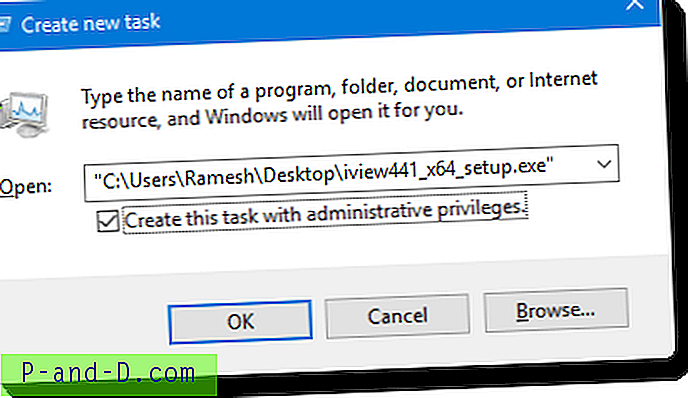
Spustelėkite Sukurti šią užduotį su administravimo teisėmis ir spustelėkite Gerai.
Sąrankos paleidimas iš komandinės eilutės (administratorius)
Dešiniuoju pelės mygtuku spustelėkite Pradėti ir spustelėkite Komandinė eilutė (Administratorius). Tai atidaro padidintą komandų eilutę.
Įveskite (arba įklijuokite iš mainų srities) sąrankos programos, kurią norite paleisti, kelią ir failo pavadinimą, ir paspauskite ENTER
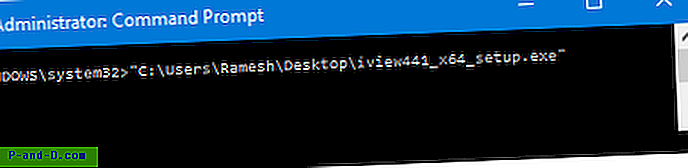
Tai turėtų sėkmingai paleisti sąranką.
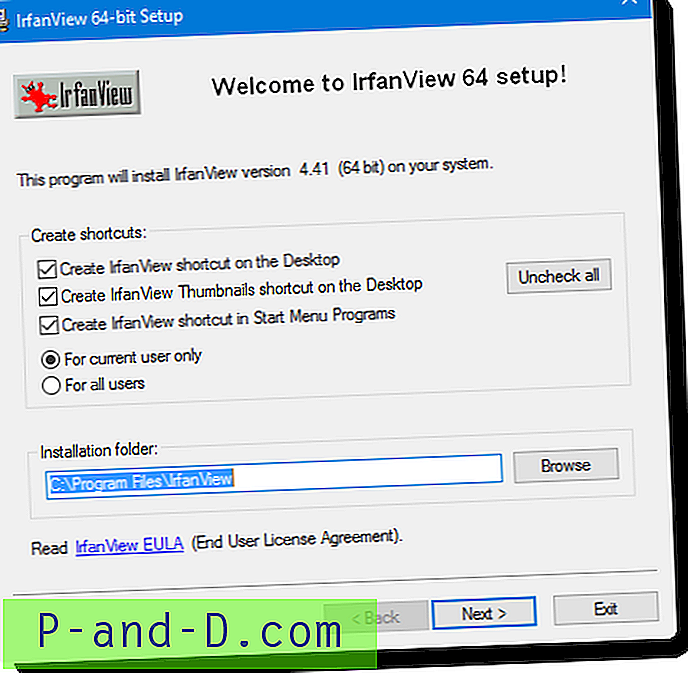
Svarbu: „ Microsoft“ sudarė labai svarbių priežasčių programų sertifikavimo kontrolinį sąrašą. Pirmiau nurodyti metodai turi būti naudojami tik tuo atveju, jei 100% pasitikite šaltiniu ir programine įranga ar tvarkykle, kurią bandote įdiegti.





